Kako dodati šum slikama u Photoshopu CS6
Šum na slikama sastoji se od bilo kakve zrnatosti ili teksture koja se javlja. Filtri šuma, kao što je dodatak za Photoshop CS6 Add Noise, proizvode nasumične teksture i zrnatost na slici.
U Photoshopu CS6, ploča histograma prikazuje raspon tonova (koji se također naziva tip ključa ) slike. Pokazuje kako su pikseli raspoređeni grafičkim prikazom broja piksela na svakoj od 256 razina svjetline na slici. Na ovom grafikonu pikseli s istom razinom svjetline složeni su u trake duž okomite osi.
Što je linija veća od ove osi, veći je broj piksela na toj razini svjetline. Možete vidjeti distribuciju za svaki kanal u boji zasebno ili za složenu sliku u cjelini.
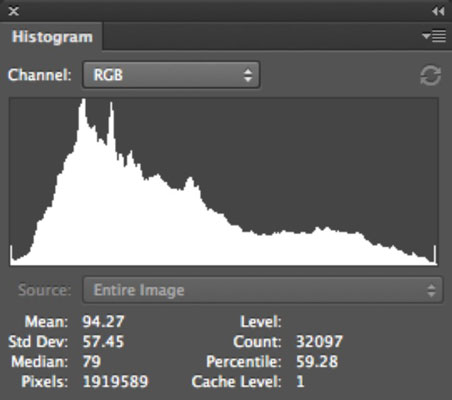
Iz ovog grafikona tada možete utvrditi sadrži li slika dovoljno detalja u područjima sjene, srednjeg tona i svjetla. Ove informacije vam pomažu odrediti koje prilagodbe slike trebate napraviti.
Odaberite Prozor→Histogram za prikaz ovog grafičkog čuda.
Prema zadanim postavkama, histogram prikazuje tonski raspon cijele slike, u načinu boja kompozitne slike, kao što su RGB, CMYK, Grayscale i tako dalje.
Odaberite Zbijeni prikaz, Prošireni prikaz ili Prikaz svih kanala na skočnom izborniku ploče Histogram:
Kompaktni prikaz: Zadano. Prikazuje samo histogram cijele slike (ili odabranog odabira ili kanala) bez kontrola ili statistike.
Prošireni prikaz: Prikazuje histogram sa statistikom i kontrolama za odabir i pregled histograma pojedinačnih kanala. Ovaj prikaz također ima kontrole za osvježavanje histograma za prikaz nespremljenih podataka i odabir odabranog sloja.
Prikaz svih kanala: Ovaj prikaz prikazuje sve opcije proširenog prikaza, plus pojedinačne histograme za svaki kanal u boji. Također možete odabrati da svoje kanale gledate u boji.
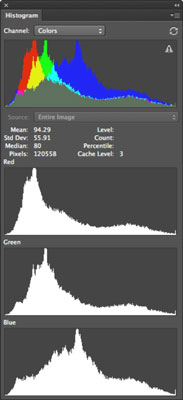
Ako je potrebno, odaberite drugi izvor u skočnom izborniku Kanal i/ili Izvor.
Na primjer, umjesto da vidite histogram za cijelu sliku, možete prikazati histogram pojedinačnog kanala, alfa kanala ili spot kanala iz skočnog izbornika Kanal. Također se možete usredotočiti na odabrani sloj ili sloj za prilagodbu. Samo odaberite sloj na ploči Slojevi i odaberite Odabrani sloj ili Kompozit za prilagodbu iz skočnog izbornika Izvor.
Ako se ikona upozorenja o predmemoriranim podacima (trokut s uskličnikom) pojavi u gornjem desnom kutu histograma, kliknite gumb Osvježavanje u predmemoriji neposredno iznad ikone da biste vidjeli histogram koji odražava trenutno stanje slike.
Upozorenje vam daje do znanja da Photoshop čita histogram iz predmemorije umjesto da prikazuje trenutno stanje vaše slike. Cache je rezervirani dio memorije vašeg računala velike brzine. Predmemorija slike omogućuje brži prikaz histograma jer izračunava histogram na temelju reprezentativnog uzorkovanja piksela na vašoj slici.
Uz ploču Histogram koja prikazuje kontrole i podatke koje želite provjeriti, ispitajte raspon tona u histogramu.
Slika s dobrim tonskim rasponom prikazuje piksele u svim područjima. Slika s lošim rasponom tonova ima praznine u histogramu.
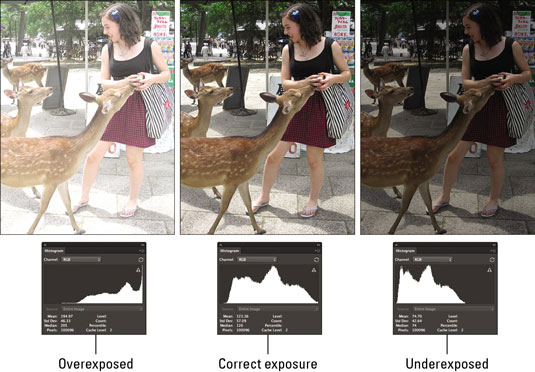
Ako volite brojke, provjerite i statistiku da biste ocijenili svoju sliku.
Postavite pokazivač unutar histograma da biste vidjeli statistiku o određenoj vrijednosti. Povucite pokazivač unutar histograma da biste vidjeli statistiku o rasponu vrijednosti.
Kada vršite prilagodbe na temelju problema koje vidite na histogramu, svakako odaberite bilo koju opciju pregleda u dijaloškim okvirima prilagodbi slike, kao što su razine. Na taj način, ploča Histogram prikazuje i izvorni i prilagođeni histogram.
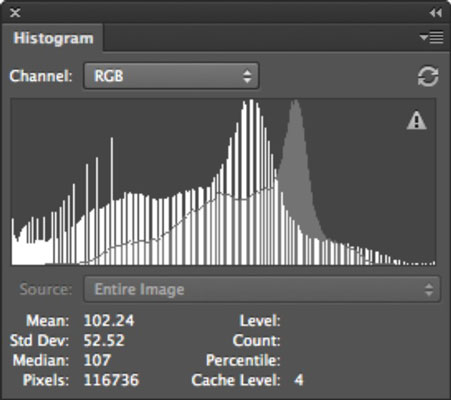
Šum na slikama sastoji se od bilo kakve zrnatosti ili teksture koja se javlja. Filtri šuma, kao što je dodatak za Photoshop CS6 Add Noise, proizvode nasumične teksture i zrnatost na slici.
Saznajte kako koristiti Adobe Illustrator CC za izradu neobičnih oblika teksta. Uzmite u obzir nove tehnike za prilagodbu teksta u različitim oblicima.
Naučite kako uvesti fotografije koje se već nalaze na vašem tvrdom disku, kao i nove fotografije iz memorijskih kartica u Adobe Lightroom Classic.
Jednostavan i praktičan način za stvaranje redaka i stupaca teksta pomoću opcija vrste područja u Adobe Creative Suite (Adobe CS5) Illustrator. Ova značajka omogućuje fleksibilno oblikovanje teksta.
Otkrijte kako očistiti crtano skeniranje u Adobe Photoshop CS6 koristeći npr. Threshold alat. Uklonite pozadinske boje i artefakte za savršene crno-bijele slike.
Kada uređujete fotografije i portrete u Photoshopu CC, ispravite efekt crvenih očiju s lakoćom. Ovaj vodič pruža korak po korak upute za učinkovito korištenje alata za ispravanje crvenih očiju.
Otkrijte kako spremiti svoj Adobe Illustrator CS6 dokument u PDF format sa detaljnim koracima i savjetima. Sačuvajte svoje radove i olakšajte dijeljenje s drugima uz PDF format.
Rješavanje rezolucije slike u Photoshopu je ključno za kvalitetu ispisa. U ovom članku pružamo korisne informacije o promjeni razlučivosti slike i savjetima za optimizaciju.
Naučite kako primijeniti transparentnost na SVG grafiku u Illustratoru. Istražite kako ispisati SVG-ove s prozirnom pozadinom i primijeniti efekte transparentnosti.
Nakon što uvezete svoje slike u Adobe XD, nemate veliku kontrolu nad uređivanjem, ali možete mijenjati veličinu i rotirati slike baš kao i bilo koji drugi oblik. Također možete jednostavno zaokružiti kutove uvezene slike pomoću kutnih widgeta. Maskiranje vaših slika Definiranjem zatvorenog oblika […]







